把CAD文件转到WORD中的两种方法
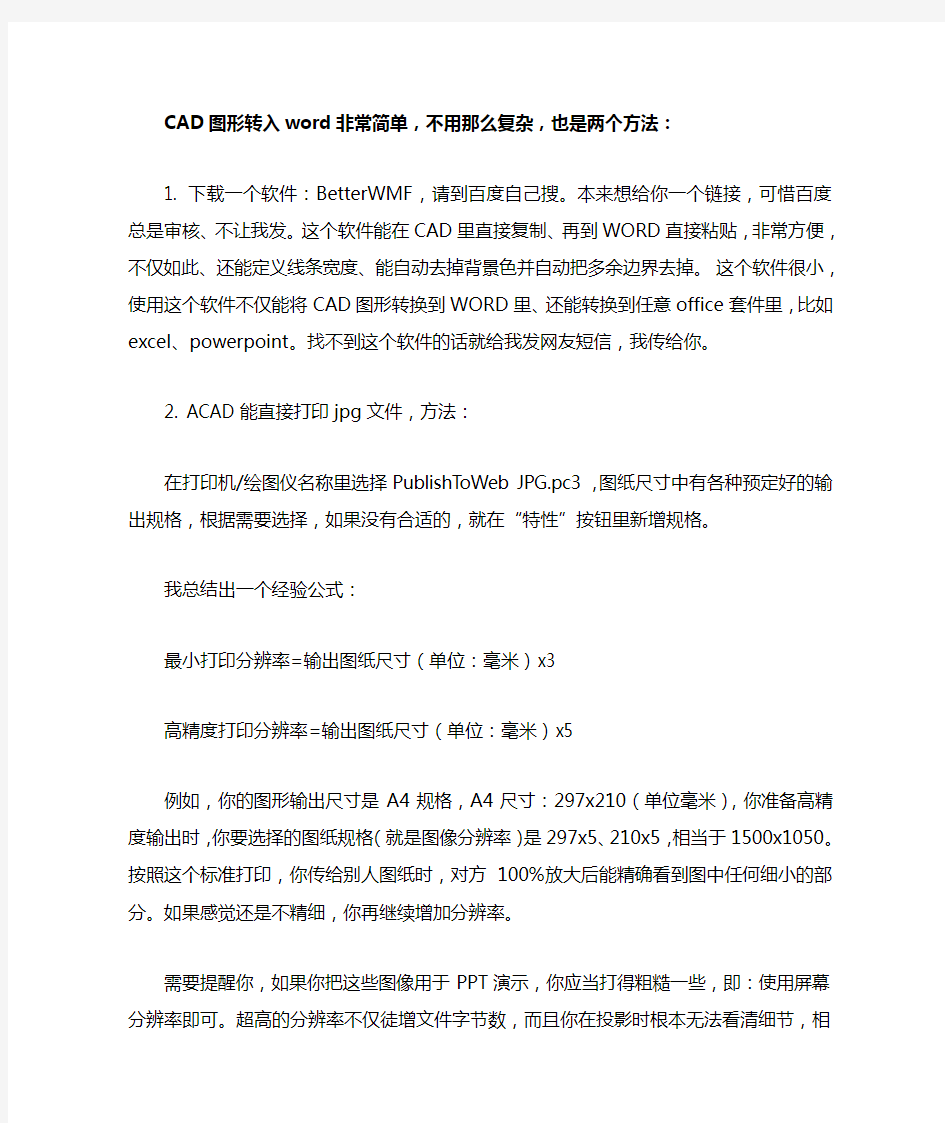
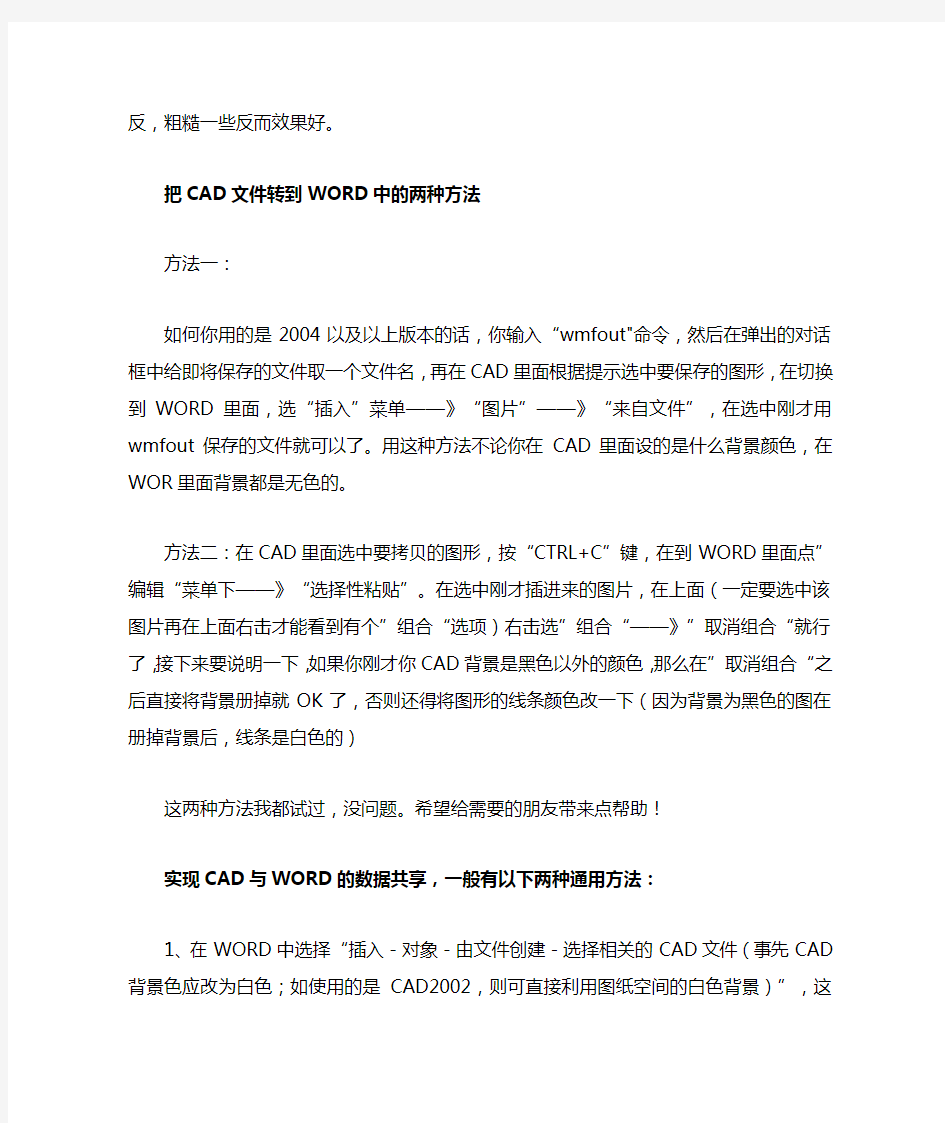
CAD图形转入word非常简单,不用那么复杂,也是两个方法:
1. 下载一个软件:BetterWMF,请到百度自己搜。本来想给你一个链接,可惜百度总是审核、不让我发。这个软件能在CAD里直接复制、再到WORD直接粘贴,非常方便,不仅如此、还能定义线条宽度、能自动去掉背景色并自动把多余边界去掉。这个软件很小,使用这个软件不仅能将CAD图形转换到WORD 里、还能转换到任意office套件里,比如excel、powerpoint。找不到这个软件的话就给我发网友短信,我传给你。
2. ACAD能直接打印jpg文件,方法:
在打印机/绘图仪名称里选择PublishToWeb JPG.pc3,图纸尺寸中有各种预定好的输出规格,根据需要选择,如果没有合适的,就在“特性”按钮里新增规格。
我总结出一个经验公式:
最小打印分辨率=输出图纸尺寸(单位:毫米)x3
高精度打印分辨率=输出图纸尺寸(单位:毫米)x5
例如,你的图形输出尺寸是A4规格,A4尺寸:297x210(单位毫米),你准备高精度输出时,你要选择的图纸规格(就是图像分辨率)是297x5、210x5,相当于1500x1050。按照这个标准打印,你传给别人图纸时,对方100%放大后能精确看到图中任何细小的部分。如果感觉还是不精细,你再继续增加分辨率。
需要提醒你,如果你把这些图像用于PPT演示,你应当打得粗糙一些,即:使用屏幕分辨率即可。超高的分辨率不仅徒增文件字节数,而且你在投影时根本无法看清细节,相反,粗糙一些反而效果好。
把CAD文件转到WORD中的两种方法
方法一:
如何你用的是2004以及以上版本的话,你输入“wmfout"命令,然后在弹出的对话框中给即将保存的文件取一个文件名,再在CAD里面根据提示选中要保存的图形,在切换到WORD里面,选“插入”菜单——》“图片”——》“来自文件”,在选中刚才用wmfout保存的文件就可以了。用这种方法不论你在CAD里面设的是什么背景颜色,在WOR里面背景都是无色的。
方法二:在CAD里面选中要拷贝的图形,按“CTRL+C”键,在到WORD里面点”编辑“菜单下——》“选择性粘贴”。在选中刚才插进来的图片,在上面(一定要选
中该图片再在上面右击才能看到有个”组合“选项)右击选”组合“——》”取消组合“就行了,接下来要说明一下,如果你刚才你CAD背景是黑色以外的颜色,那么在”取消组合“之后直接将背景册掉就OK了,否则还得将图形的线条颜色改一下(因为背景为黑色的图在册掉背景后,线条是白色的)
这两种方法我都试过,没问题。希望给需要的朋友带来点帮助!
实现CAD与WORD的数据共享,一般有以下两种通用方法:
1、在WORD中选择“插入-对象-由文件创建-选择相关的CAD文件(事先CAD背景色应改为白色;如使用的是CAD2002,则可直接利用图纸空间的白色背景)”,这是应用了WORD的OLE功能;
2、将CAD图像转化为图片(这是一种很重要的方法,不需要任何其他辅助软件,但通常被人们轻视),具体方法如下:将CAD背景调为白色(如使用的是CAD2002,则可直接利用图纸空间的白色背景,即将画面转到图纸空间即可),调整图纸内容到适合大小,然后利用键盘上的“Print Screen”键打印屏幕内容到剪贴板。打开“画图”(Windows自带的),进行“粘贴”,之后对画面进行编辑,存盘(建议存为Jpg格式),之后将该图片插入Word中(注意,一定要保存好原始的CAD图,以方便更改)
